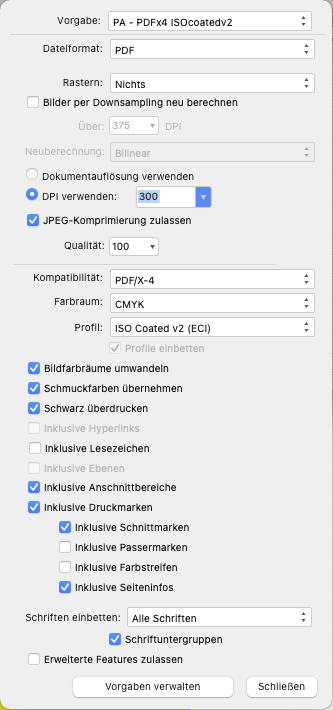PDF-Erstellung
Liefern sie Ihre Daten immer als mehrseitige PDF/X-Dateien an, und definieren Sie den richtigen Dokumentfarbraum durch einen PDF/X OutputIntent.
Die Seiten müssen von der ersten Seite beginnend in aufsteigender Reihenfolge angeordnet und als Einzelseiten (keine Montagefläche bzw. Druckbögen) exportiert sein. Gewünschte Leerseiten müssen mitgespeichert werden.
Bei Umschlägen mit Rücken oder Foldern mit der Falzart Wickelfalz, offener Fensterfalz oder Leporellofalz, muss das PDF als Montagefläche bzw. Druckbogen beigestellt werden. Achten Sie darauf, dass Ihre PDFs eine Größe von 1 GB nicht überschreiten. Gegebenenfalls teilen sie es in mehrere Teile auf.
Wichtig ist, dass Sie beim PDF-Erstellen IMMER über die Ausgabebedingung im PDF definieren, in welchem Farbprofil die Daten vorliegen (siehe Anleitung Die richtige Wahl des Farbprofils). Wenn Daten ohne Profile beigestellt werden, gehen wir davon aus, dass die Daten dem Farbraum ISOcoated v2 (FOGRA39) entsprechen.
PDF-Export aus Adobe Indesign
Downloaden Sie unsere Settings und laden Sie diese in Indesign über Datei > Adobe PDF-Vorgaben > Definieren > Laden.
- ab CS6: PrintAlliance ID x4 jpg CMYK ISOcoatedv2.joboptions
- ab CS3 bis CS5.5: PrintAlliance ID x1a jpg ISOcoatedv2.joboptions
⚠ Sie haben Probleme mit Verläufen?
Haben Sie nach dem PDF-Export Stufen in den gepixelten Verläufen? Verwenden Sie bitte diese Einstellungen:
- ab CS6: PrintAlliance-ID-x4-ZIP-CMYK ISOcoatedv2.jobsoptions
- ab CS3 bis CS5.5: PrintAlliance-ID-x1a-ZIP ISOcoatedv2.joboptions
Diese PDF-Export-Einstellungen verursachen große Datenmengen, daher nur im Problemfall verwenden!
PDF-Export aus XPress
ab Version 2015: Wenn Sie Ihr XPress nach unserer Empfehlung konfiguriert haben, exportieren Sie das PDF mit unseren Ausgabestil PrintAlliance – x4 CMYK+ ISOcoatedv2.

Speichern sie das Dokument unter einem anderen Namen ab.
PDF-Export aus Affinity Publisher
Um optimale Druckfähige PDFs zu exportieren, gehen Sie auf „Exportieren“
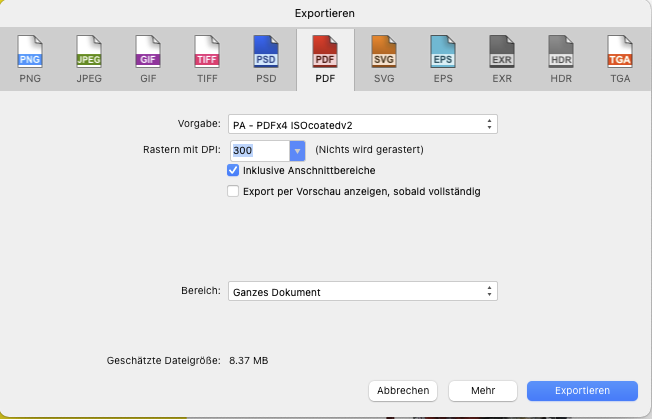
Klicken Sie auf „Mehr“ und konfigurieren Sie die PDF-Export-Einstellungen wie unten angeführt: